Черный список Самсунг: как найти и занести туда номер

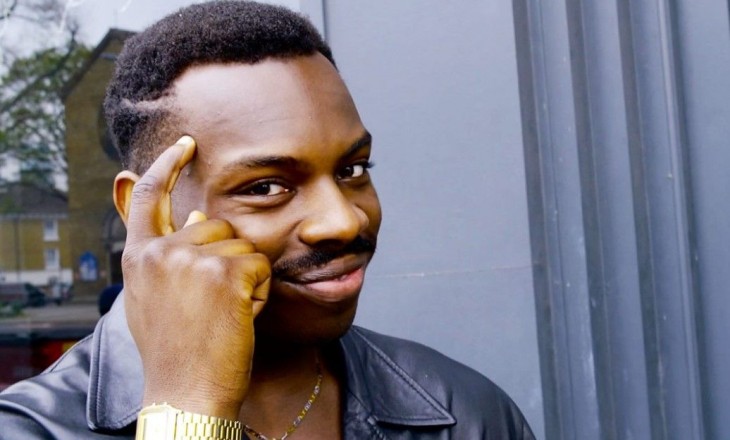
Многие пользователи не знают, как в телефоне Самсунг найти черный список. По этой причине возникают трудности с внесением в него изменений, добавлением и удалением пользователей. Ниже рассмотрим, в чем особенности этой опции, и как она работает. Также разберем, где можно найти черный список, и что сделать для добавления в него новых пользователей. Понимание этого вопроса дает удобный инструмент, позволяющий контролировать звонки и блокировать «лишних» абонентов.
Что такое черный список, для чего он нужен
Black List — специальный список, куда можно внести номер абонента (городской или мобильный). В зависимости от модели смартфон число пользователей, которых удается добавить в этот перечень, составляет до нескольких тысяч. Контакты сортируются по имении и распределяются по папкам для максимального удобства. Удалить или внести в телефоне Самсунг номер в черный список можно только вручную.
Суть Black List заключается в блокировании сообщений и звонков, поступающих от «лишних» абонентов. Закрытые номера несложно найти в телефоне с возможностью внесения изменений (добавления, удаления). Такая опция полезна и позволяет заблокировать звонки с банков, разных компаний, от мошенников и просто неприятных людей.
Все, что требуется от владельца смартфона — уметь пользоваться функцией «черный список» в Самсунге и знать, как его найти. Несмотря на простой интерфейс, многие теряются и не могут разобраться с расположением данных.

Где находится Black List, как его найти
Пользователи смартфонов часто спрашивают, где в Самсунге находится черный список. Эта информация часто меняется в зависимости от модели и года выпуска смартфона. Для более старых телефонов, произведенных до 2005 года, необходимо войти в Настройки, перейти в Приложения и войти в Вызовы. Там в разделе Все вызовы доступен черный список. После входа кликните на пункт Активация. Здесь же во всплывающем окне доступен и сам Black List.
Если нужно найти и посмотреть черный список в телефоне Samsung на новых устройствах, выпущенных после упомянутого периода, войдите во вкладку Телефон, перейдите в раздел Клавиатура или Журналы. Там вызовите меню и найдите в нем раздел Настройки вызовов. Так кликните на ссылку Отклонение вызовов и жмите на Черный список. При наличии в нем записей пользователь может найти список абонентов, которые внесены в особый перечень. Далее доступно либо добавление человека в этот список или удаление.



Как добавить пользователя в Black List
Зная, где в Самсунге находится черный список, можно быстро найти заблокированных людей и принять решение по дальнейшим действиям — добавить нового человека в перечень, удалить его или просто изучить имеющуюся информацию. Чаще всего владельцев смартфонов интересует, как добавить в черный список контакт на Самсунге. Это необходимо для прекращения общения с человеком и ввода запрета на получение от него СМС.
При этом существует два базовых способа. Рассмотрим их подробнее:


Жмите на три точки, а после этого Блокировка/Разблбокировка. Теперь переместите ползунок возле соответствующей функции в положение включено. После этого черный список пополняется, и в вашем телефоне Самсунг находится еще один закрытый номер. При этом можно закрыть не только входящие контакты, но и сообщения. Теперь человек не сможет с вами связаться, ведь его номер будет автоматически блокироваться.
При желании можно использовать любой из вариантов. Главное — знать, как войти в телефоне Самсунг в черный список. После этого внести изменения не составляет труда.
Альтернативное решение
Если встроенные методы не устраивают, установите дополнительное приложение. С помощью такого софта можно легко заблокировать нужные номера, а впоследствии найти их и внести изменения. Выделим несколько популярных программ:
При желании можно установить и другой софт, представленный на Плей Маркете. Выбор достаточно широк, чтобы установить программу для добавления пользователей в блек-лист. При этом найти заблокированных людей в приложении много проще, чем сделать это в смартфоне.
Итоги
Выше мы рассмотрели, как проверить черный список на телефоне Самсунг и внести в него правки. Наиболее простой способ — поставить специальное приложение. Если нет желания ставить дополнительный софт, пользуйтесь встроенными методами блокировки. Они также неплохо работают и блокируют нежелательные контакты.
Как добавить номер в черный список для сообщений. Как заблокировать SMS или MMS.
Для чего нужен черный список
Черный список для сообщений скрывает SMS и MMS от нежелательных номеров.
Если номер добавить в черный список, то сообщения от него:
Сохраняются в папку «Спам» или «Заблокированные сообщения»;
Приходят без сигнала и уведомления.
Как заблокировать сообщения
Перед блокировкой посмотрите версию Android на вашем устройстве.
Если на устройстве Android 9
Откройте приложение «Сообщения».

Нажмите «Опции», может выглядеть как три точки справа вверху или по центру.
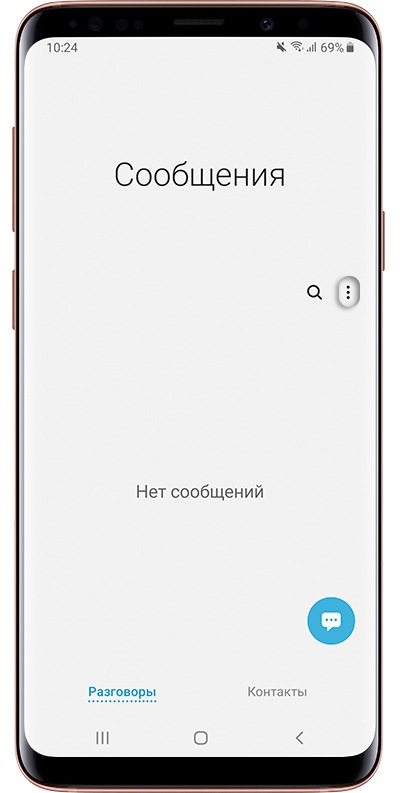
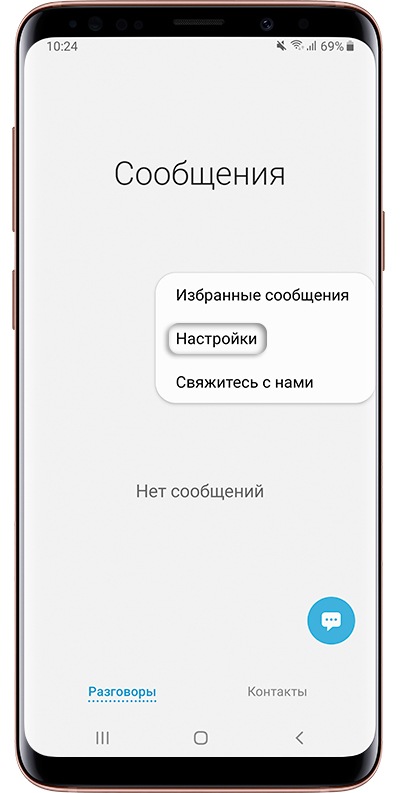
Выберите «Блокировка номеров и сообщений».

Выберите «Блокировка номеров».
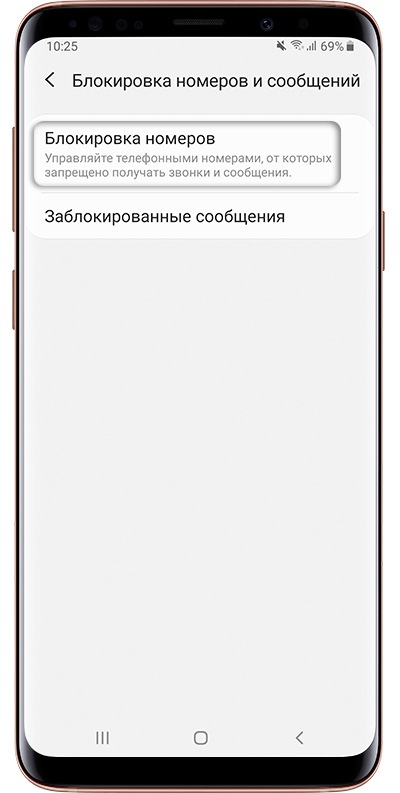
Введите номер и нажмите на «+». Если сверху есть кнопка «Сохранить», нажмите ее.

Номер добавлен в черный список.

Если на устройстве Android 8, 7, 6, 5
Откройте приложение «Сообщения».
Выберите «Опции» (может выглядеть как три точки в правом верхнем углу).
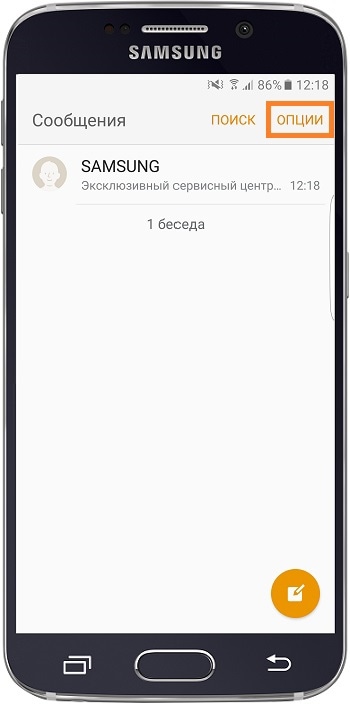

Выберите «Блокировать сообщения» или «Фильтр спама».
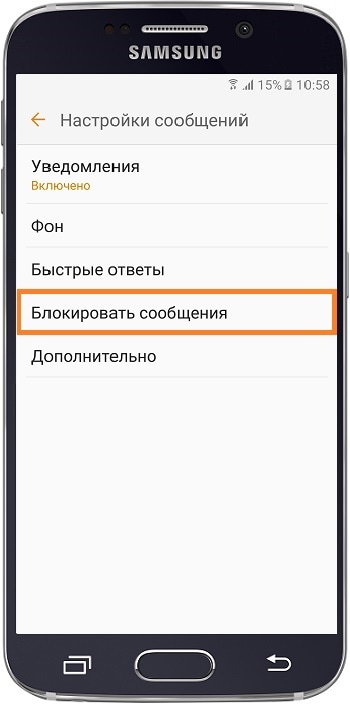
Выберите «Блокировка номеров», «Список блокировки» или «Добавить в спам-номера»/«Управление спам-номерами». Если пункт неактивен, передвиньте выключатель в правом верхнем углу, чтобы он загорелся зеленым  .
.
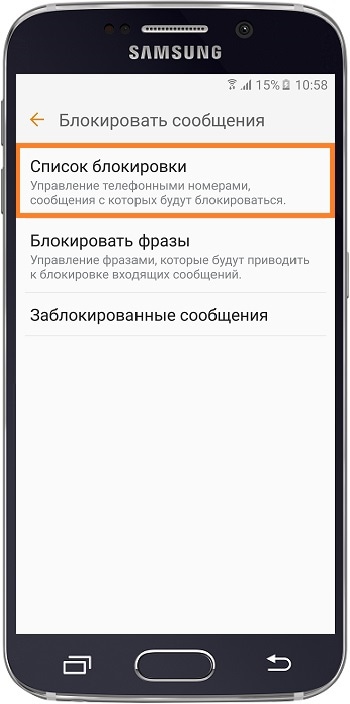
Введите номер и нажмите на «+». Если сверху есть кнопка «Сохранить», нажмите ее.
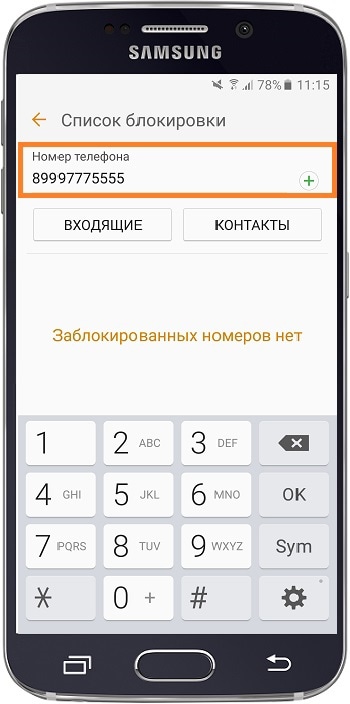
Номер добавлен в черный список.
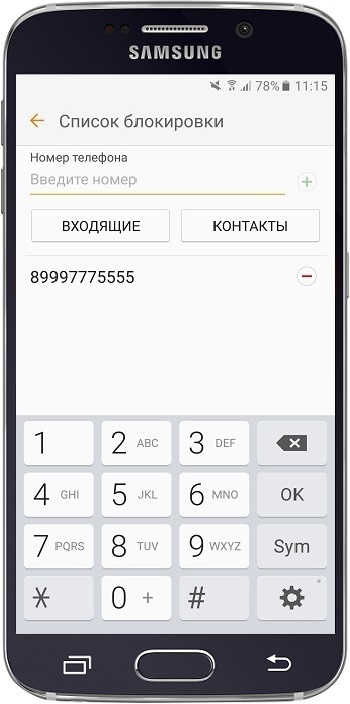
Если на устройстве Android 4
Откройте приложение «Сообщения».
Нажмите клавишу «Меню» (слева внизу) и выберите «Настройки».
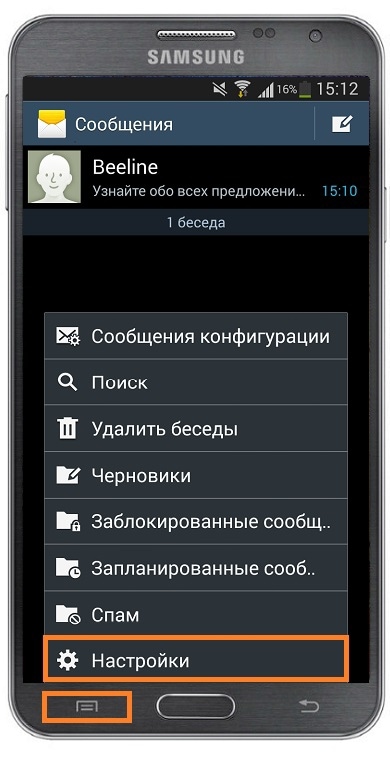
Выберите «Добавить в спам-номера».
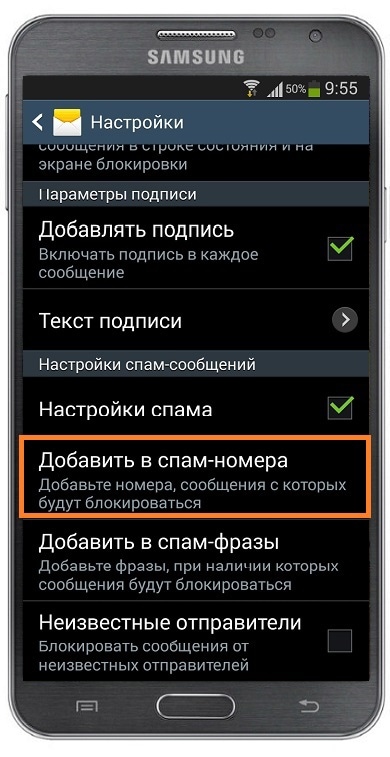

Введите номер и нажмите «Сохранить».
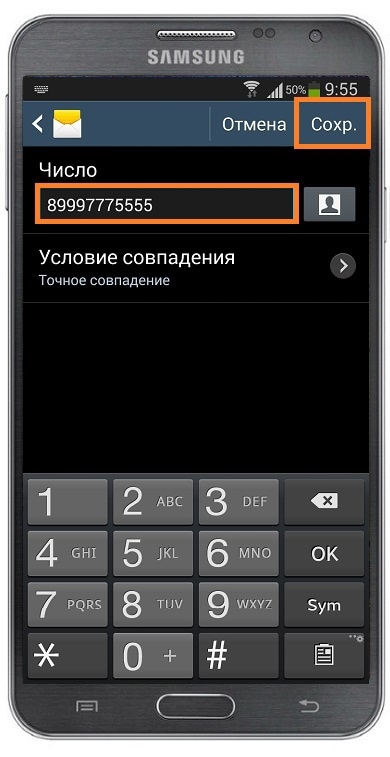

Если на устройстве Android 3, 2
Черного списка на сообщения в этой версии нет. Поищите приложение для блокировки в Плей Маркете.
Как посмотреть заблокированные сообщения
Сообщения от заблокированного номера можно посмотреть, только если открыть папку «Заблокированные сообщения»/«Спам».
Если на устройстве Android 9
Откройте приложение «Сообщения».

Нажмите «Опции», может выглядеть как три точки справа вверху или по центру.
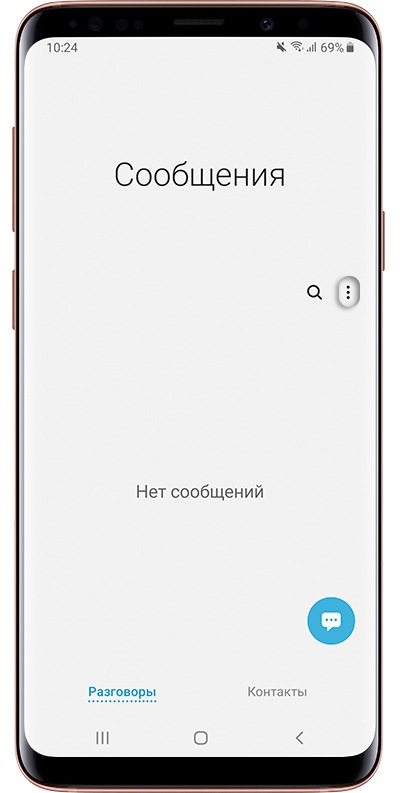
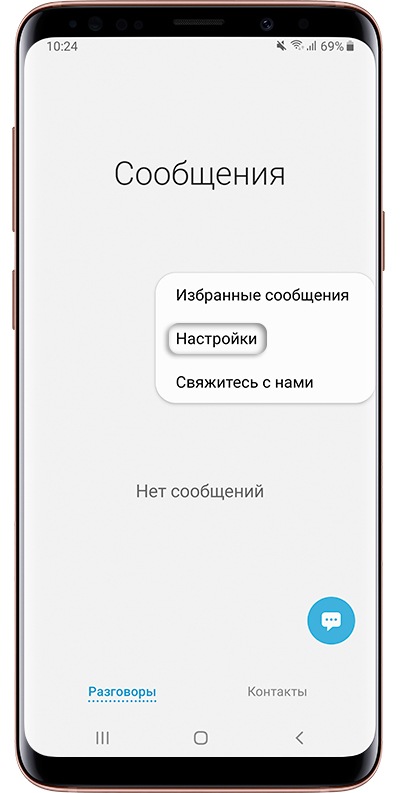
Выберите «Блокировка номеров и сообщений».

Выберите «Заблокированные сообщения».
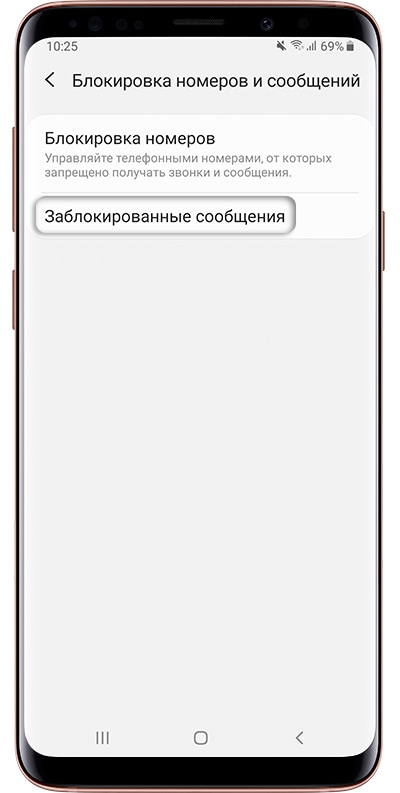
Откроется список сообщений от заблокированных номеров.
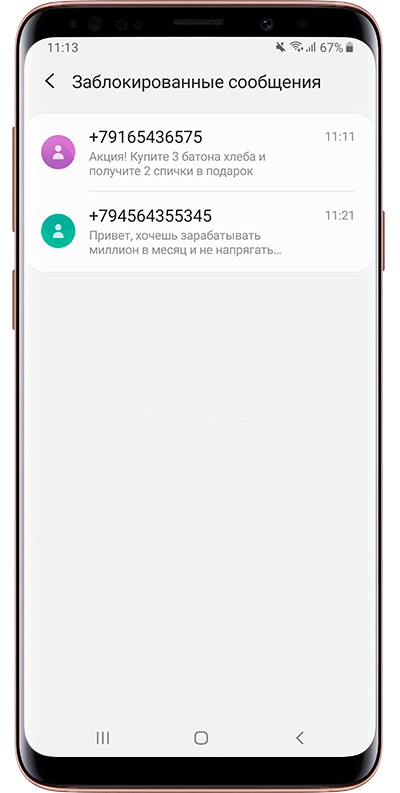
Если на устройстве Android 8, 7, 6
Откройте приложение «Сообщения».
Нажмите «Опции» (может выглядеть как три точки в правом верхнем углу).
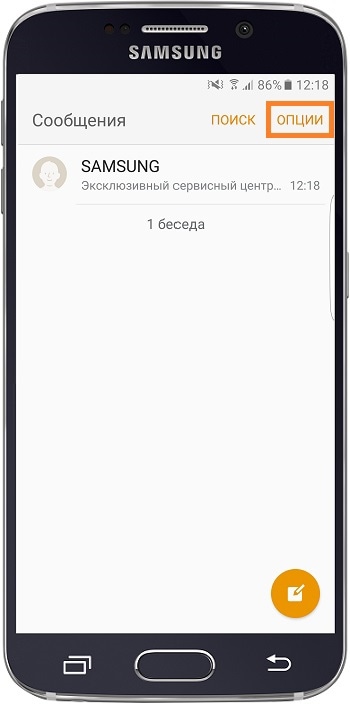

Выберите «Блокировать сообщения».
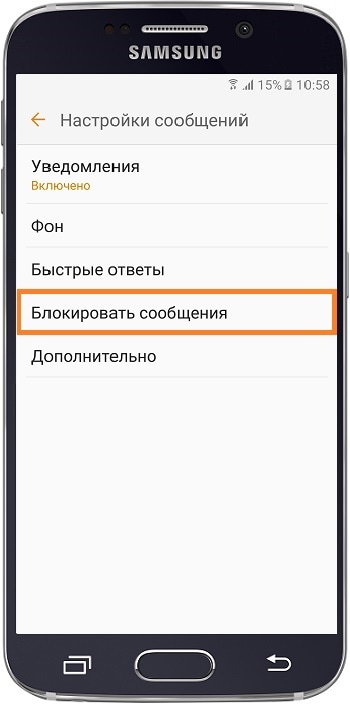
Выберите «Заблокированные сообщения».
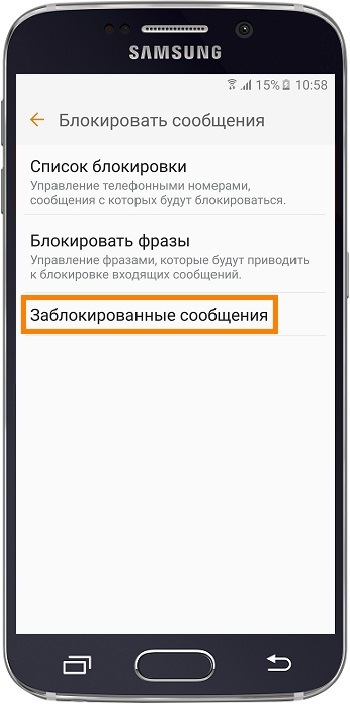
Откроется список сообщений от заблокированных номеров.
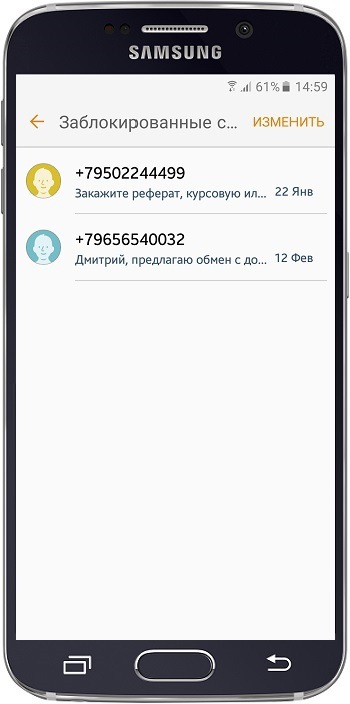
Если на устройстве Android 5, 4
Нажмите клавишу «Меню» (слева внизу)
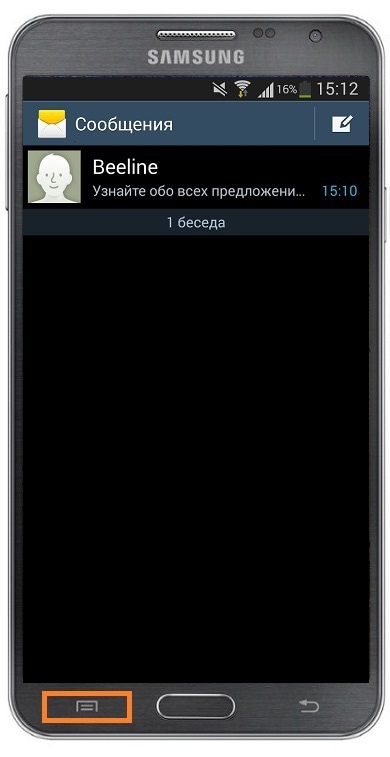
или «Опции» (может выглядеть как три точки) справа вверху.
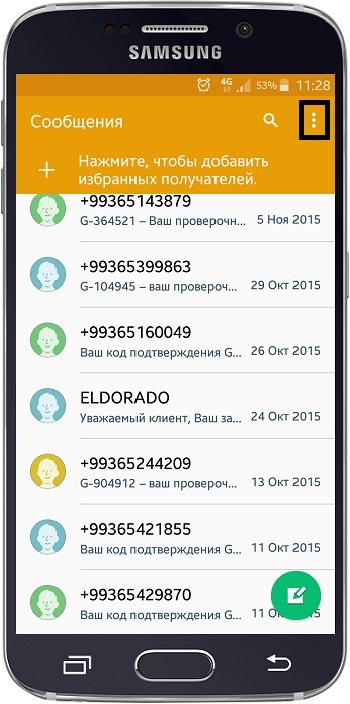
Выберите пункт «Спам».

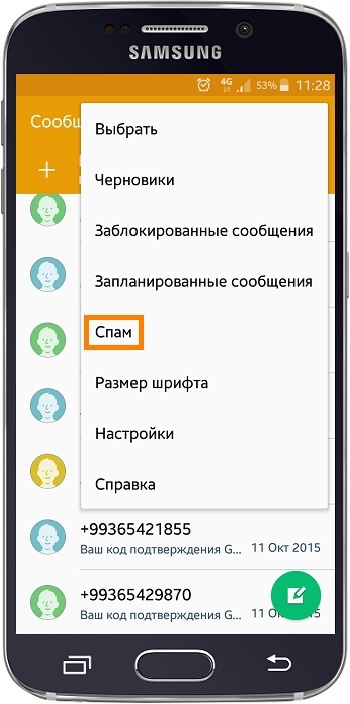
Откроется список сообщений от заблокированных номеров.
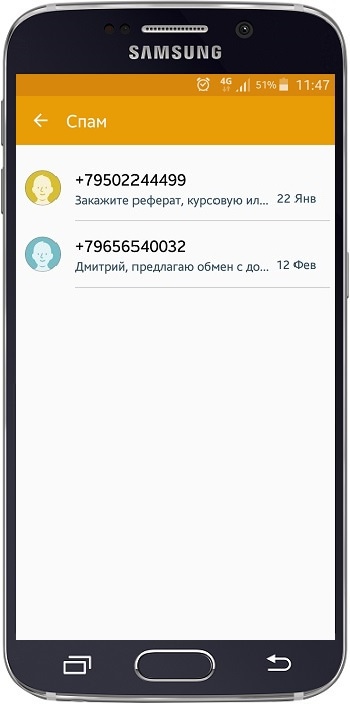
Статьи по теме
Оцените статью
Что можно улучшить в статье?
Были рады оказаться полезными
Будем признательны, если посмотрите другие статьи или поделитесь этой
Где находится черный список в смартфонах Самсунг Галакси
Черный список (blacklist) на Андроид устройствах позволяет заблокировать надоедливых абонентов, неизвестные номера, входящие звонки от банковских учреждений и других организаций, с которыми владелец смартфона не желает иметь ничего общего. На всех Samsung Galaxy данный инструмент является предустановленным, так что с его поиском и использованием не должно возникнуть никаких проблем. Рассмотрим, как в мобильном телефоне Самсунг найти черный список, а также вносить и исключать номера, которые в нем находятся.
Где размещен черный список на Самсунге?
В blacklist пользователь может внести мобильный, городской или междугородний номер телефона. При этом выделенные абоненты при звонке на гаджет будут слышать мгновенный отбой. Перед тем как заблокировать контакт, нужно разобраться, где найти черный список в телефоне.
Добраться на Samsung до указанного места можно следующим образом:
Добавление и исключение телефонных номеров из черного списка
Узнав, как найти blacklist на Samsung, можно попробовать добавить в черный список один или несколько контактов. Для блокировки номеров, находящихся в адресной книге, делаем следующее:
После того как добавить номер в черный список вам удалось, с него больше не будут поступать входящие звонки и приходить текстовые SMS. Если же в будущем вам потребуется возобновить связь с человеком из черного списка, следует знать, как разблокировать тот или иной контакт:
Заблокировать контакт в телефоне Samsung также можно через стороннее ПО (программы «Блокировщик звонков», Call Blocker и т.п.). Рассматривать, как заблокировать номер с их помощью, не имеет смысла, потому что они работают так же, что и стандартное приложение Blacklist.
Где находится черный список в телефоне Samsung Galaxy A01
Наличие черного списка – одна из важнейших функций смартфона. Она позволяет блокировать номера, с которых звонят спамеры и просто нежеланные люди. Правда, в определенный момент может возникнуть потребность удалить один или несколько контактов из списка заблокированных. И в таком случае важно знать, где черный список в телефоне Samsung Galaxy A01.
Принцип работы черного списка
Чтобы понять, где находится черный список, сначала нужно разобраться, как работает функция. Ведь заблокировать номер можно самыми разными средствами. Вот лишь основные варианты блокировки:
Таким образом, каждый указанный способ блокировки имеет свой черный список. То есть вы можете добавить человека в ЧС через обычную звонилку, но он все равно сможет дозвониться через условный WhatsApp.
Способы просмотра черного списка
Сейчас более подробно о том, как посмотреть черный список в телефоне Samsung Galaxy A01 в зависимости от способа блокировки абонента. Для этого рассмотрим основные варианты добавления номеров в blacklist.
Стандартная звонилка
На Samsung Galaxy A01, как и на любом другом смартфоне с ОС Андроид на борту, есть встроенное приложение «Телефон». Программа имеет собственный черный список, который автоматически блокирует звонки с нежелательных номеров. Чтобы ознакомиться с заблокированными абонентами, нужно:
Также через данный пункт настроек осуществляется добавление людей из списка контактов в ЧС. Если номер был записан в телефонной книге, то рядом с ним отобразится имя человека.
Личный кабинет оператора
Функция блокировки нежелательных номеров распространяется практически всеми операторами сотовой связи в качестве платной услуги. Фактически она дублирует возможности стандартной звонилки, однако получить список заблокированных контактов через «Телефон» не получится. Как правило, ЧС отображается в фирменном приложении оператора и личном кабинете клиента. Здесь же осуществляется взаимодействие с номерами.
Специальное приложение
При помощи Play Market на смартфон Samsung Galaxy A01 можно поставить узкоспециализированную программу, которая отвечает за блокировку нежелательных абонентов. Так, если вы используете приложение Blacklist, для ознакомления с черным списком нужно:
По аналогии со стандартной звонилкой через Blacklist и другие подобные приложения можно всячески взаимодействовать с абонентами, блокируя отдельно звонки или SMS-сообщения. Также предусматривается возможность добавления и исключения номеров из ЧС.
Черный список в мессенджере
Как уже отмечалось в начале материала, человек, заблокированный через стандартную звонилку, может связаться с владельцем Samsung Galaxy A01 средствами мессенджера. Это вынуждает блокировать номер не только через «Телефон», но и через WhatsApp или Telegram в зависимости от того, какое приложение используется для переписок.
Рассмотрим способ просмотра ЧС в мессенджере на примере WhatsApp:
Похожим образом проверка списка заблокированных контактов осуществляется через Telegram, Viber и другие мессенджеры. В то же время названия некоторых пунктов меню будут отличаться.
Как найти и добавить абонента в черный список на смартфоне Самсунг
Значительная часть общения в современном мире происходит посредством мобильных устройств. Гаджеты позволяют найти абонента на любом конце мира. Черный список в телефоне Самсунг – удобная функция, позволяющая отсечь от общения с владельцем нежелательного собеседника, не заплатив при этом ни копейки. Существуют платные услуги мобильных операторов, предлагающие автоматически блокировать те входящие, которые попадают под признаки спама или указанные самим владельцем сим карты. Разберем подробнее где находится ЧС и как добавить в него абонента или группу, снять блокировку.

Где находится черный список в Самсунге
Расположение функции блокировки в мобильниках Самсунг зависит от версии операционной системы Андроид, то есть от года выпуска. Различия не существенные, но стоит о них упомянуть. Для модельного ряда до 2005 года функция расположена во вкладке “Все вызовы”, в более ранних моделях – “Отклонение вызова”. В телефонах марки интуитивно простое меню, поэтому нахождение данной функции не вызовет у владельца проблем.
Как занести номер в черный список
Отметим, что в “BLack list” можно занести как мобильные номера любого оператора, так и городские (стационарные): междугородние и международные. Главное – ввести правильную комбинацию цифр, по которой и определяется звонящий. После внесения в блок, контакт просто не сможет дозвониться до владельца телефона.
Для него этот номер будет определяться как “набранный неправильно” до тех пор, пока он будет присутствовать в Black list.
Инструкция по блокированию надоевших или нежелательных вызовов:
Более простой вариант, который можно осуществить прямо после поступившего звонка нежелательного человека или фирмы – тапнуть на номер, затем согласиться на предложение о блокировке.
Как открыть черный список в телефоне Самсунг
В зависимости от года выпуска найти и открыть ЧС в девайсах Samsung можно разными способами.
Модельный ряд до 2005 года выпуска
Новый модельный ряд
Как найти черный список в телефоне Самсунг:
Во всех гаджетах, после проведения указанных действий, всплывает строчка с предложением добавления контактов в черный список.
Как очистить черный список
Отметим, что блок лист Samsung Galaxy может иметь большой объем и позволяет вносить в него огромное число людей и организаций. Тем более, что в настоящее время поступает множество звонков от фирм, проводящих социологические опросы, предлагающих ненужные услуги и мошенников. Иногда возникает необходимость извлечь какого-то абонента из него или полностью очистить: произошла ошибка, больше нет нужды в блокировании и другие причины.
Другой способ удалить из блока в Samsung galaxy – через “Контакты” или “Журнал вызовов”. Выбрать абонента и тапнуть в меню пункт, снимающий блокировку.

Если нет желания пользоваться платной услугой “Black list” от мобильного оператора, блокировку можно выполнить самостоятельно. Владелец может блокировать отдельные контакты, создавать группы по признакам, устанавливать блок на входящие из определённых регионов и т.д. Чтобы деньги не снимались автоматически, услугу нужно отключить. Стоит быть осторожным – можно заблокировать не того человека или организацию. Такой контакт будет отрезан от общения с владельцем телефона и не сможет дозвониться.